无法获取ip地址,教您电脑无法获取ip地址的解决方
导读:系统技术系统技术 当前位置:首页 > 维修知识 > 无法获取ip地址,教您电脑无法获取ip地址的解决方法一般情况下,我们电脑的IP地址是由路由器分配的,如果电脑获取不到IP地址itil系统知识ito粉知识大全。
 网站建设多少钱
网站建设多少钱
一般情况下,我们电脑的IP地址是由路由器分配的,如果电脑获取不到IP地址,网站推广优化seo那可能是路由器或网卡出现了故障,很多电脑用户却发现无法自动获取ip地址,这是怎么回事呢?下面,小编给大家介绍电脑无法获取ip地址的解决步骤。
IP地址是IP协议提供的一种统一的地址格式,每台电脑都有特定的ip地址,而对于大多数拨号上网的用户,由于其上网时间和空间的离散性,为每个用户分配一个固定的IP地址是非常不可取的,下面,小编给大家带来了电脑无法获取ip地址的解决图文。
电脑无法获取ip地址的解决方法
电脑问题造成的无法获取IP地址的情况最常见,首先我们需要找到当前联网通过的“本地连接”
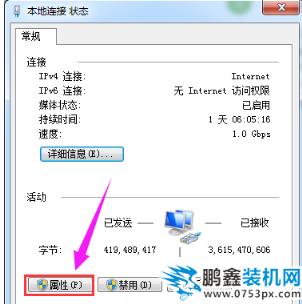
电脑电脑图解1
然后打开“本地连接”的属性界面。
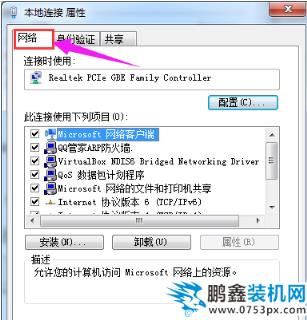
获取ip电脑图解2
在网络选项中选择TCP/IPv4,点击属性。
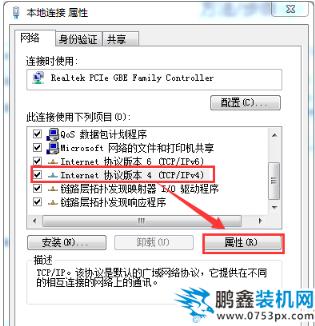
ip地址电脑图解3
打开TCP/IPv4选项卡,在里边能看到获取IP地址的类型,常用的就是选择自动获取IP地址,如果没有勾选电脑就会出现无法获取IP地址的情况。
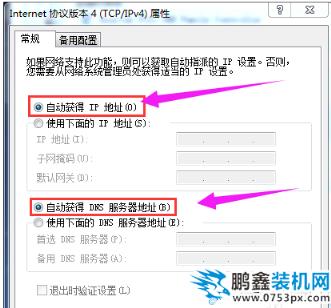
获取ip电脑图解4
在电脑勾选了自动获取IP地址,电脑仍旧无法获取IP地址,那就可能为系统服务没有被启用,打开“服务”选项。位置在控制面板、管理工具内。
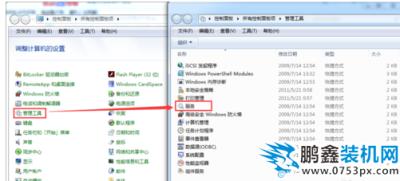
ip地址电脑图解5
服务里边都是网站seo优化有关电脑正常运行的本地服务,在里边找到“DHCP Client”这项服务。
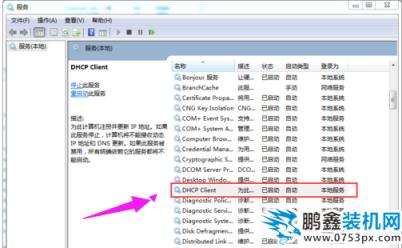
电脑电脑图解6
双击进入“DHCP Client”,看看此服务是否为启动状态,如果没有点击启动,应用。此项就可能为造成系统无法获取IP地址的关键。
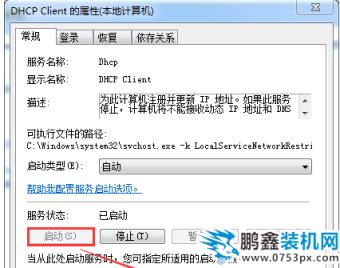
获取ip电脑图解7
以上就是电脑无法获取ip地址的解决经验。
相关itil系统知识ito粉知识大全。声明: 本文由我的SEOUC技术文章主页发布于:2023-07-03 ,文章无法获取ip地址,教您电脑无法获取ip地址的解决方主要讲述地址,解决方法,系统技术网站建设源码以及服务器配置搭建相关技术文章。转载请保留链接: https://www.seouc.com/article/it_26428.html

















